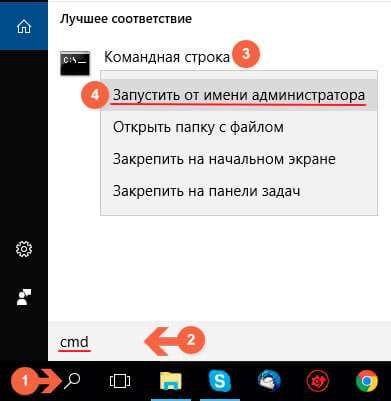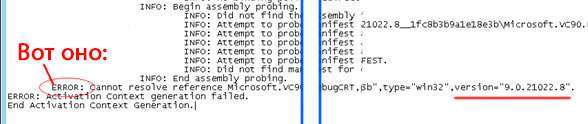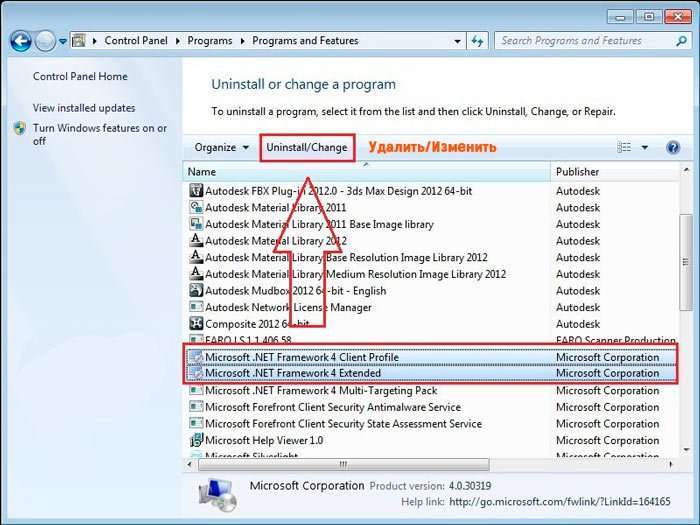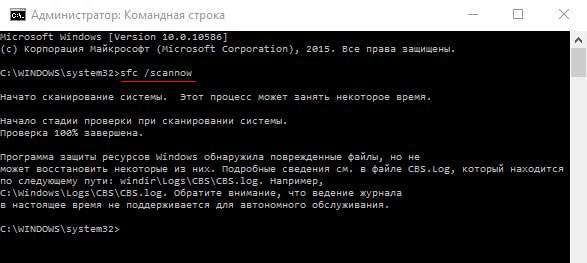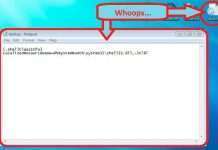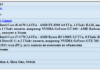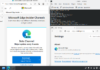Доброго дня. Незважаючи на припинення офіційної підтримки Віндовс 7, багато користувачів продовжують віддавати перевагу цій системі. Сьогодні розповім про файл «sxstrace exe», як усунути помилку Windows 7, застосовуючи даний елемент.
Якщо на екрані відображається повідомлення з текстом: «Не вдається запустити програму з-за неправильної паралельної конфігурації», і рекомендується заглянути в журнал подій для отримання додаткової інформації, то слід звернутися за допомогою до утиліті sxstrace.exe.
ЗМІСТ СТАТТІ:
- Навіщо потрібен цей інструмент?
- Sxstrace exe як виправити помилку Windows 7?
- Додаткові методи «лікування»
Навіщо потрібен цей інструмент?
Якщо виникає помилка додатка або при запуску гри, то діяти наосліп – недоцільно. Можна перепробувати масу рішень, але ефективне так і не буде знайдено. Щоб не витрачати час, варто діагностувати несправність, визначити її джерело.
Для цього як не можна краще підійде утиліта перевірки системних компонентів, що запускається файлом sxstrace.exe.
- Щоб зробити все красиво, потрібно спочатку відкрити консоль з правами адміністратора. Простіше всього це реалізувати за допомогою рядка пошуку, яка в Віндовс 7 розташовується в меню «Пуск», а на «десятці» досить клікнути мишкою по значку «лупа» в лівому нижньому куті, ввести запит «CMD». Позика через контекстне меню вибираємо запуск з правами адміна:
- Скопіюйте наступну команду і вставити її в «чорне вікно», просто клікнувши правою кнопкою миші:
sxstrace trace -logfile:sxstrace.etl
Таким чином ми запустили процедуру трасування (відстеження) змін, які вноситимуться у файл «sxstrace.txt».
- Тепер слід відкрити додаток, яке призводило до помилки. Коли з’явиться вікно повідомлення – клікаємо по кнопці ОК і повертаємося до консолі;
- Вставляємо чергову команду, яка дозволить внести всю інформацію в підсумковий документ для показу користувачеві:
sxstrace parse -logfile:sxstrace.etl -outfile:result.txt
- Очевидно, що нам варто відкрити підсумковий звіт (з ім’ям «result»), що знаходиться в папці:
C | Windows | System 32
- Всередині буде безліч незрозумілих новачкові даних, але варто звернути увагу на одну з останніх рядків. Вона починається зі слова «ERROR» (помилка) і містить версію бібліотек DLL, необхідних для коректної роботи проблемного програми.
Sxstrace exe як виправити помилку Windows 7?
Вдалося самостійно розібратися з проблемними маніфестами? Відмінно.
Але якщо Ви вперше бачите подібне – що робити? Спочатку рекомендую з офіційного ресурсу Майкрософт завантажити утиліту перевірки Віндовс, яка довантажити необхідні компоненти для оновлення. Залежно від розрядності Вашої системи слід переходити по одній з двох посилань:
- 32 біта
- 64 біта
Не поспішайте відразу ж запускати скачаний файл. Спочатку рекомендую видалити проблемний софт і «знести» всі елементи Microsoft, які знайдете в списку «Програми та компоненти» (.NET, Visual C++).
Як тільки виконаєте це, перезавантажте ПК. Далі потрібно завантажити свіжі версії бібліотек DLL. Завантажуємо з офіційного сайту:
- NET Framework
- VC++
Завершивши інсталяцію зазначених об’єктів, варто перезавантажити комп’ютер. Залишилося лише встановити потрібне Вам додаток, яке призводило до помилки запуску.
Додаткові методи «лікування»
Крім описаного вище способу є ще варіанти, здатні допомогти у виправленні дефекту паралельної конфігурації.
- Отримання драйверів обладнання самих останніх версій. Простіше кажучи, варто оновити «дрова», щоб вони відповідали вимогам. Рекомендую для цього застосовувати автоматичну утиліту Driver Booster (безкоштовно, але обмеженням швидкості скачування). Але можна і вручну «поколупатися» – ось інструкція;
- Перевірка дисків на віруси – стане у нагоді AdwCleaner та DrWeb Cure It. Запускаємо їх НЕ одночасно, спочатку скануємо одним засобом, потім – іншим;
- Відновлюємо цілісність компонентом ОС. Потрібно в командному рядку виконати запит:
sfc /scannow
Після визначення відсутніх елементів слід перезавантажити ноутбук для внесення важливих змін.
- Видаляємо файловий сміття з тимчасового сховища (папка TEMP), виправляємо помилки реєстру. У цій справі незамінним помічником є оптимізатор CCleaner. Качаємо, встановлюємо, дивимося просту відео інструкцію по посиланню;
- Запускаємо засіб відновлення системи для відкоту до попередньої успішної конфігурації. Актуально, тільки якщо «точки повернення» створювалися після кожного критичного зміни – встановлення програм, відновлення Віндовс:
Тепер Ви знаєте більше про sxstrace exe, як усунути помилку Windows 7, пропонує переглянути відомості в журналі або за допомогою засобу sxstrace. Інструкція досить універсальна і допоможе в боротьбі з різними несправностями, у тому числі і при запуску Яндекс браузера або Google Chrome.
З повагою, Віктор!